ホームページ >ソフトウェアチュートリアル >オフィスソフトウェア >ZIP アーカイブからパスワードを削除するにはどうすればよいですか?
ZIP アーカイブからパスワードを削除するにはどうすればよいですか?
- WBOYWBOYWBOYWBOYWBOYWBOYWBOYWBOYWBOYWBOYWBOYWBOYWB転載
- 2024-02-18 13:00:201353ブラウズ
phpエディタいちごがZIP圧縮パッケージのパスワードを削除する方法を紹介します。日常的な使用では、ファイルの閲覧や操作を容易にするために、ZIP ファイルのパスワード保護を解除する必要がある場合があります。 ZIP パスワードを削除するには、圧縮ソフトウェア、オンライン ツール、コマンド ラインの使用など、さまざまな方法があります。簡単な手順で、ZIP ファイルからパスワードを簡単に削除し、ファイルへの自由なアクセスを復元できます。次に、ZIP パスワードの問題をすぐに解決できるように、これらの操作方法を詳しく紹介します。
一部のユーザーは、WinRAR を使用するときにパスワードの削除オプションを見逃して、パスワードが削除できないと誤解する可能性があります。実際、WinRAR はパスワードを削除できます。 zip ファイルを開き、[ファイル] メニューの [パスワード] オプションを選択し、[パスワードのクリア] を選択するだけです。
1. 圧縮ファイルを右クリックしてメニューを開き、[Windows エクスプローラー] で開くを選択します。
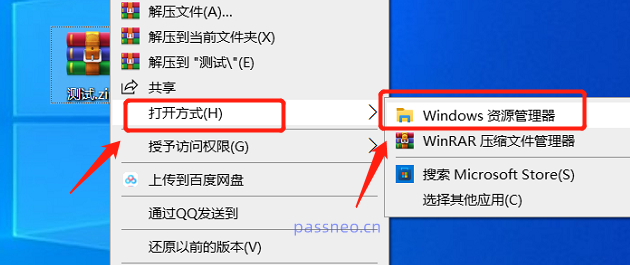 .
.
2. 圧縮ファイルを開いた後、空白部分を右クリックしてメニューを開き、[パスワードの削除]オプションを選択します。
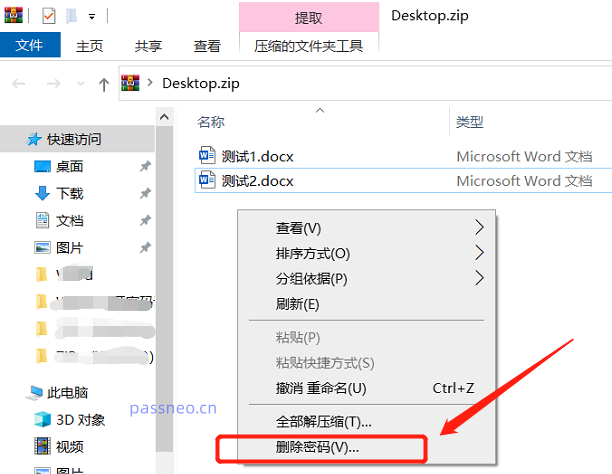 .
.
3. 「パスワードが必要です」ダイアログボックスが表示されるので、ここに元のパスワードを入力して[OK]ボタンをクリックすると、パスワードが正常に削除されます。
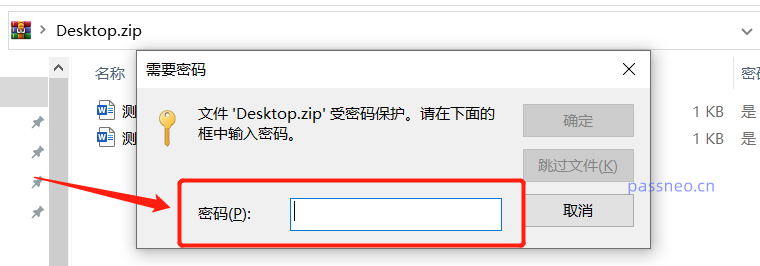
.
上記の方法を使用したくない場合は、圧縮パッケージ内のファイルを解凍し、パスワードなしで ZIP 圧縮パッケージに再圧縮することもできます。この方法も非常に簡単です。
ZIP 圧縮ファイルを開き、上部ツールバーの [展開先] オプションをクリックし、新しいポップアップ メニューで解凍された保存パスを選択し、[OK] をクリックします。
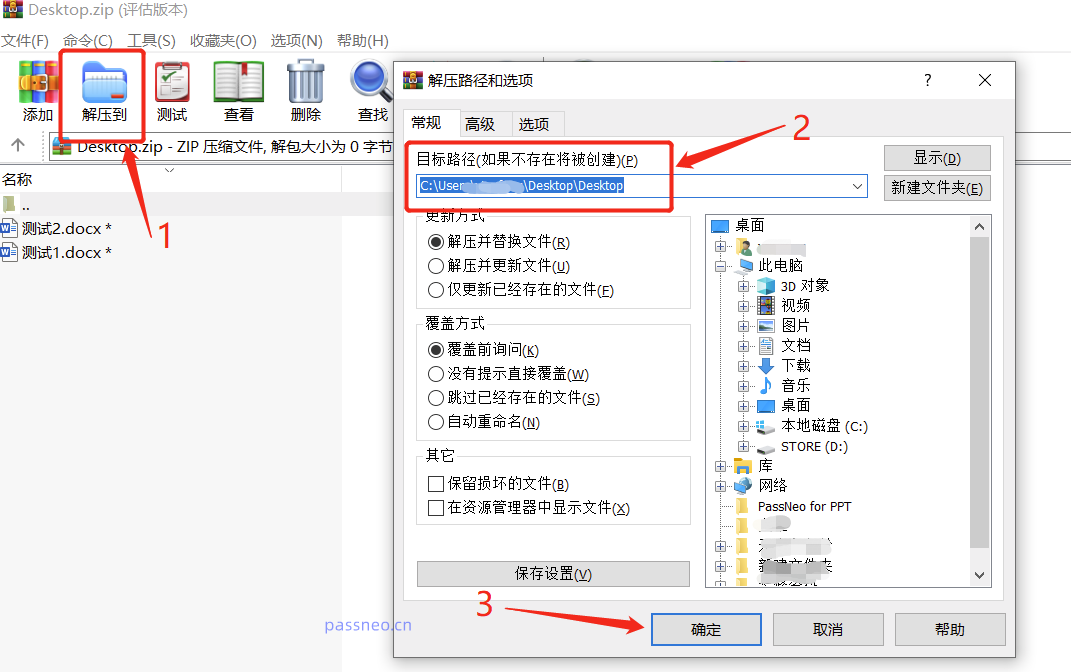 .
.
パスワード入力メニューが表示されるので、空欄に当初設定したパスワードを入力すると、圧縮パッケージ内のファイルが解凍され、新しいファイルが生成されます。次に、ファイルをシークレットなしの圧縮ファイルに再圧縮すると、元のパスワードが削除されます。
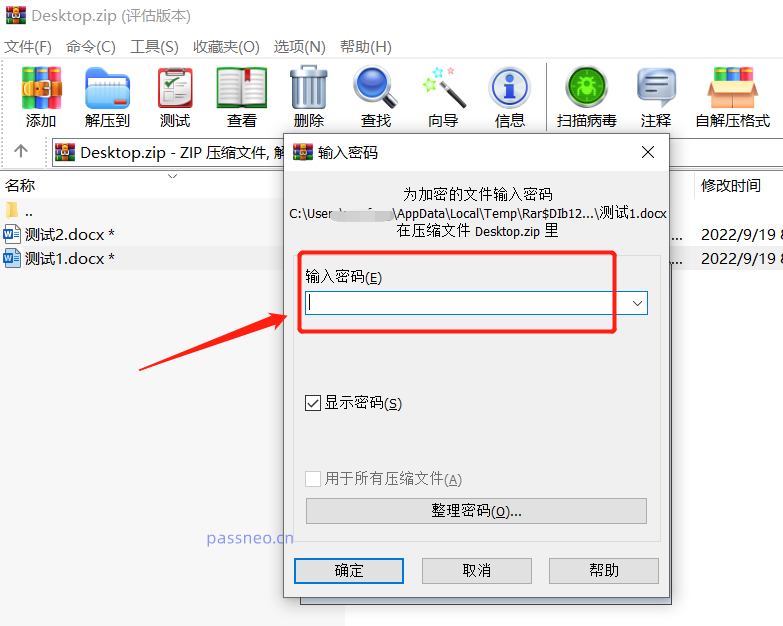
.
パスワードを忘れてファイルを解凍するためのパスワードを削除したい場合、上記のパスワードの削除方法からわかるように、パスワードがないと削除できないことがわかります ので、ファイルを解凍したいのですがパスワード パッケージがない場合でも、圧縮パッケージ ファイルの解凍パスワードを取得する必要があります。
圧縮パッケージ ファイルのパスワードを取得したい場合は、さまざまなパスワードを自分で試すことも、復号化ツールを使用してパスワードを取得することもできます。たとえば、Pepsi Niu ZIP Password Recovery Tool には、次の 4 つの方法が用意されています。パスワードを取得します。
ZIP 圧縮パッケージをツールにインポートした後、適切な方法を選択し、プロンプトに従って情報を入力します。
ツールリンク: Pepsi Niu ZIPパスワード回復ツール
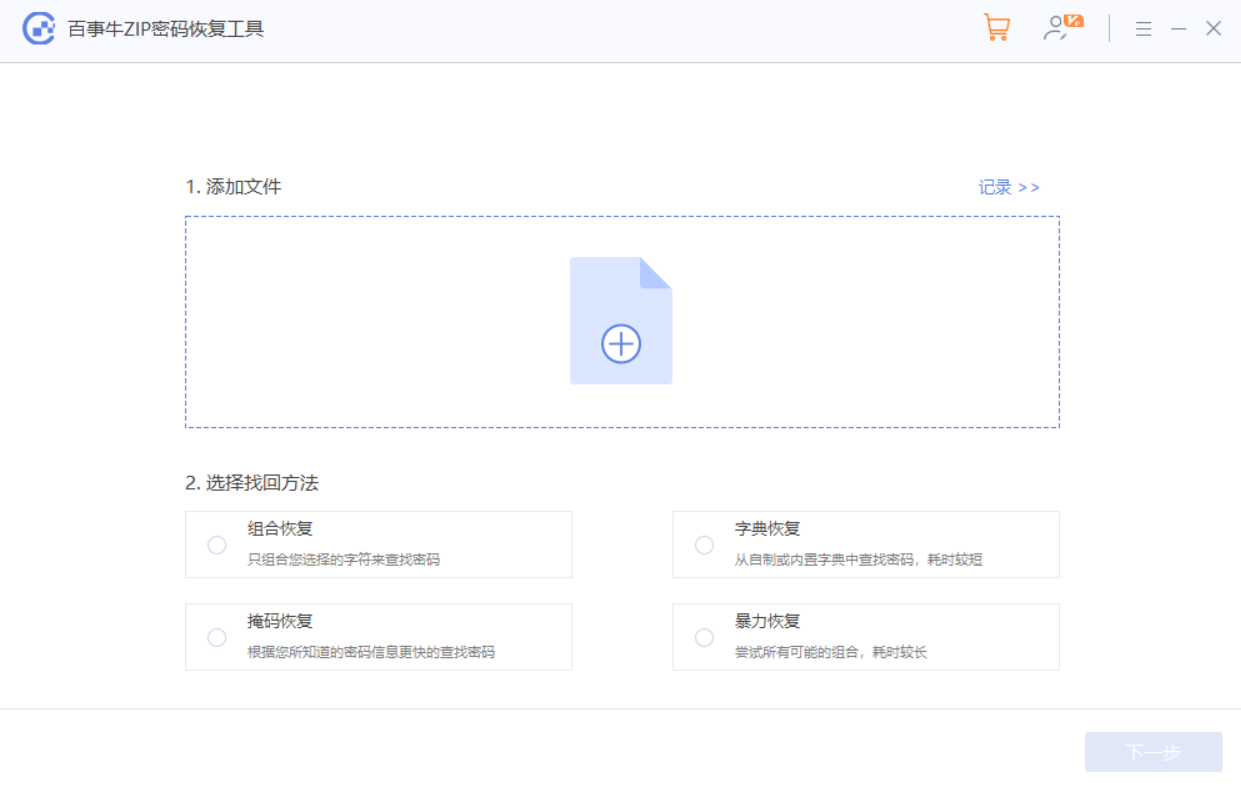
その後、パスワードが取得されるまで待ちます。
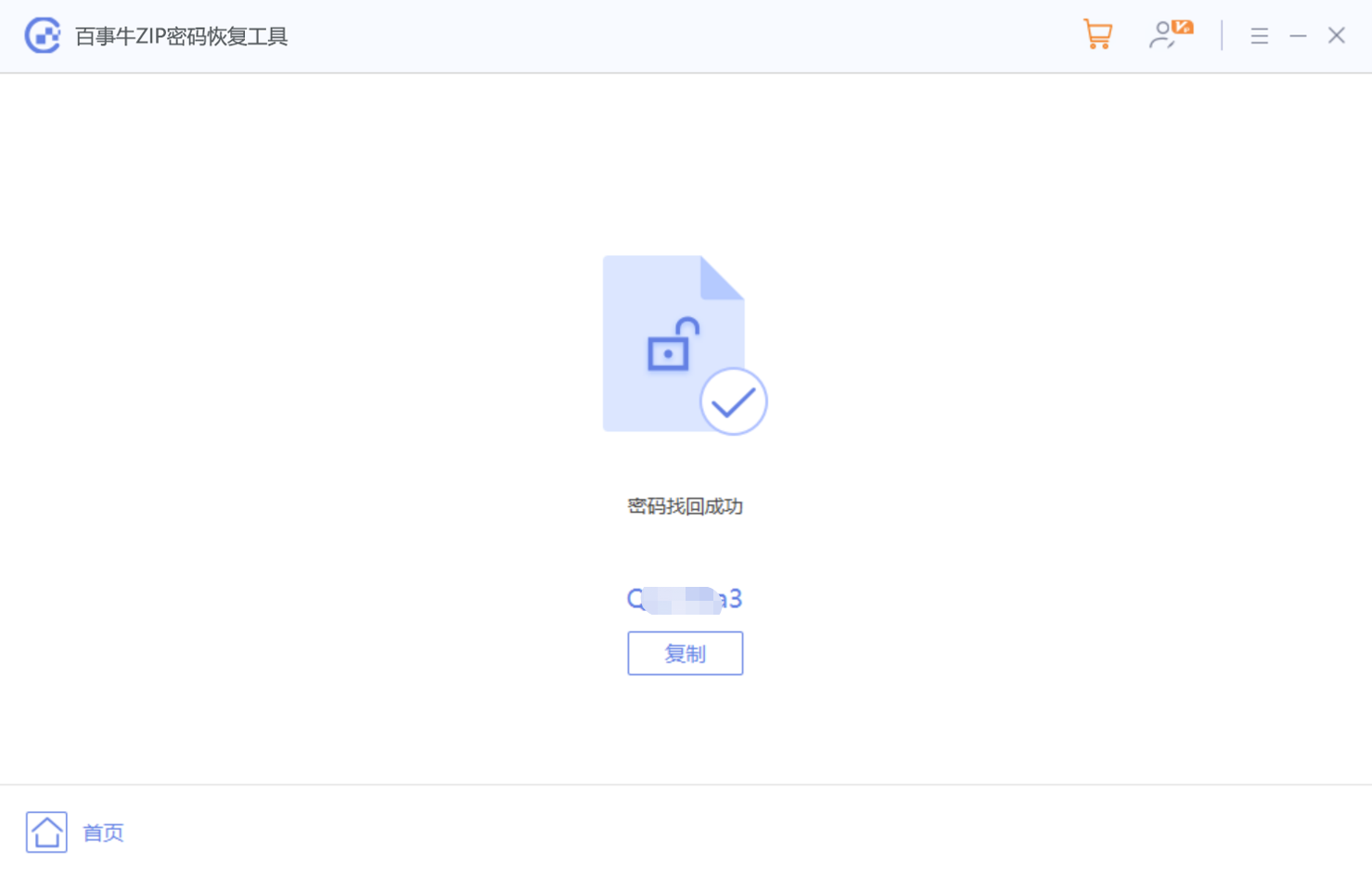
以上がZIP アーカイブからパスワードを削除するにはどうすればよいですか?の詳細内容です。詳細については、PHP 中国語 Web サイトの他の関連記事を参照してください。

